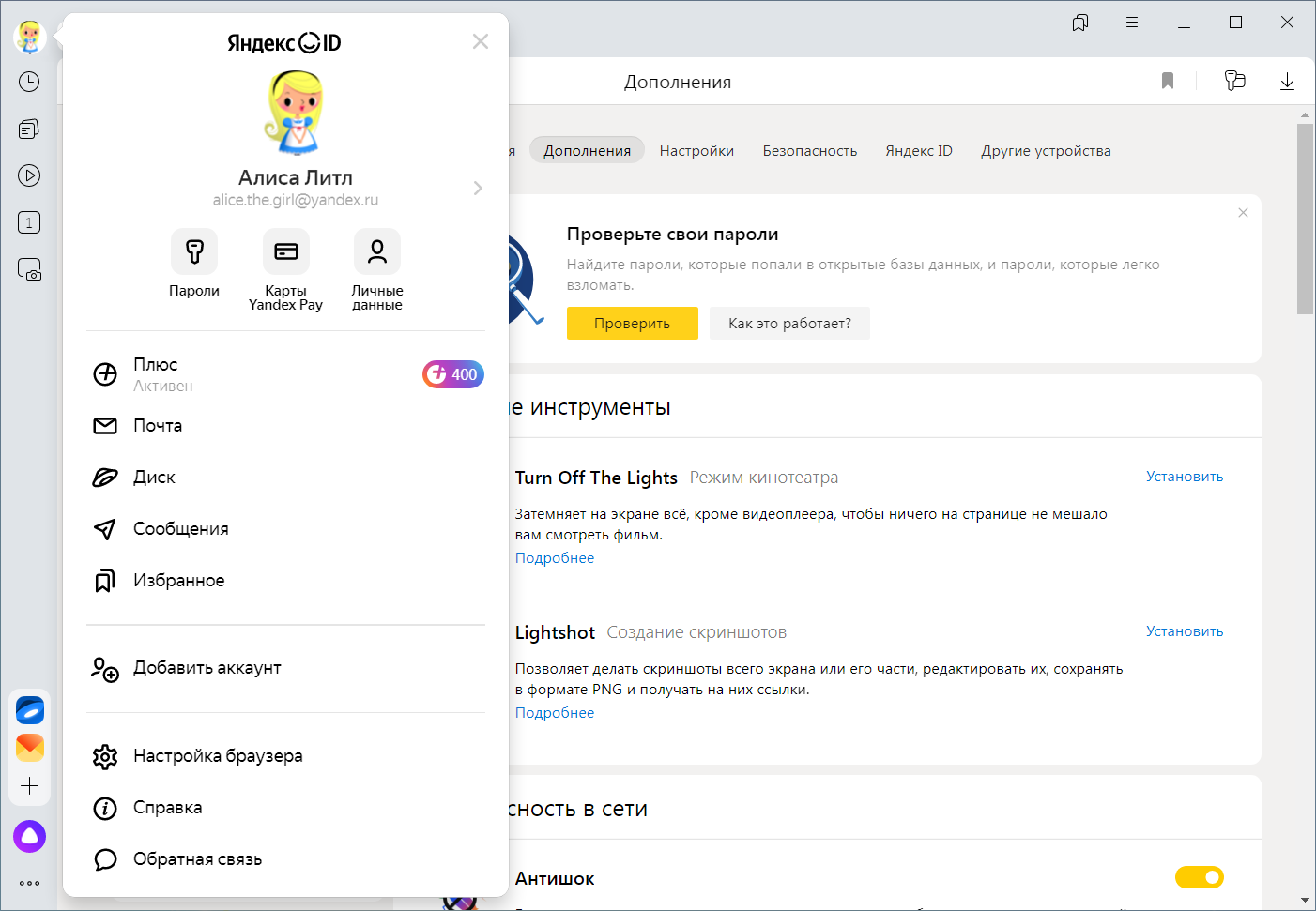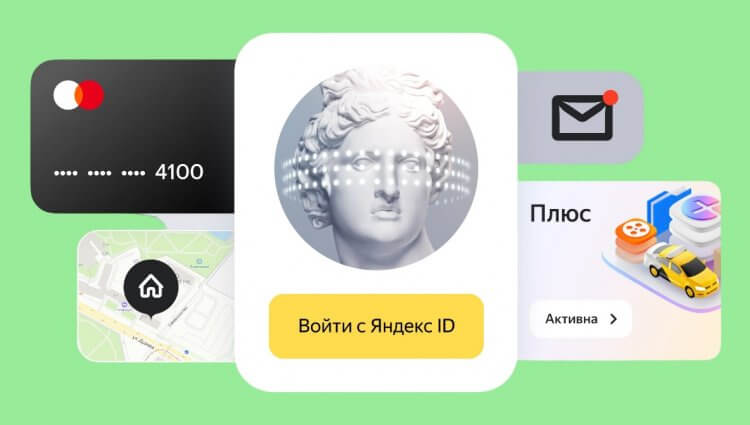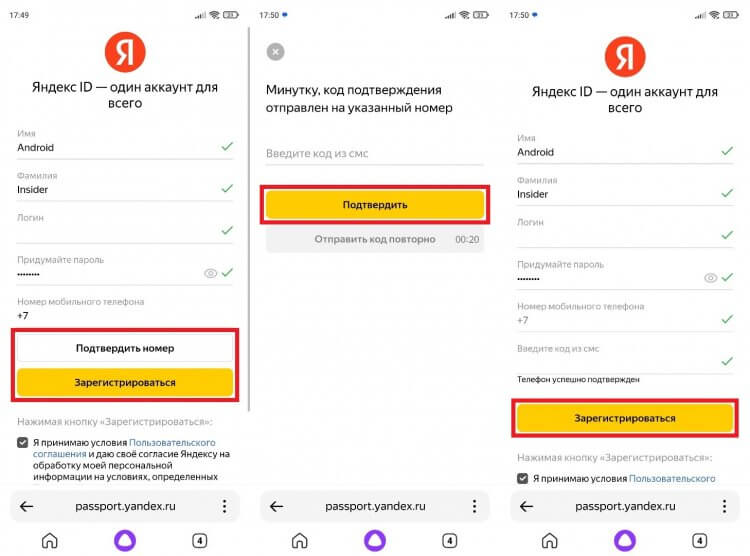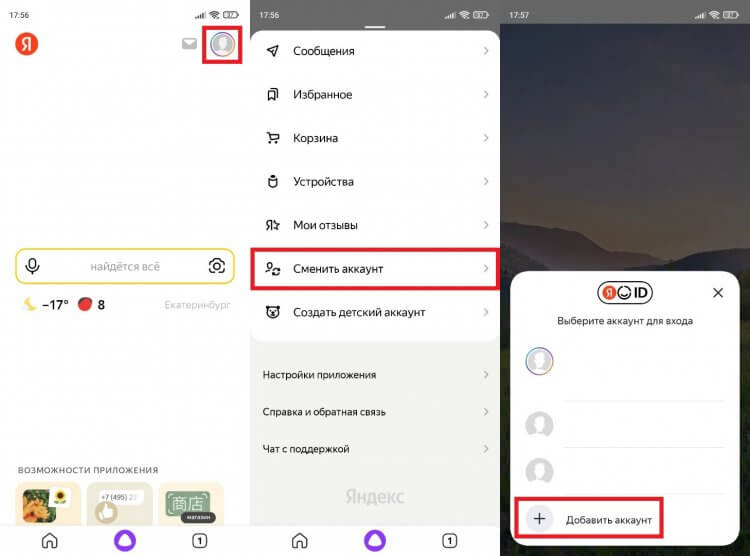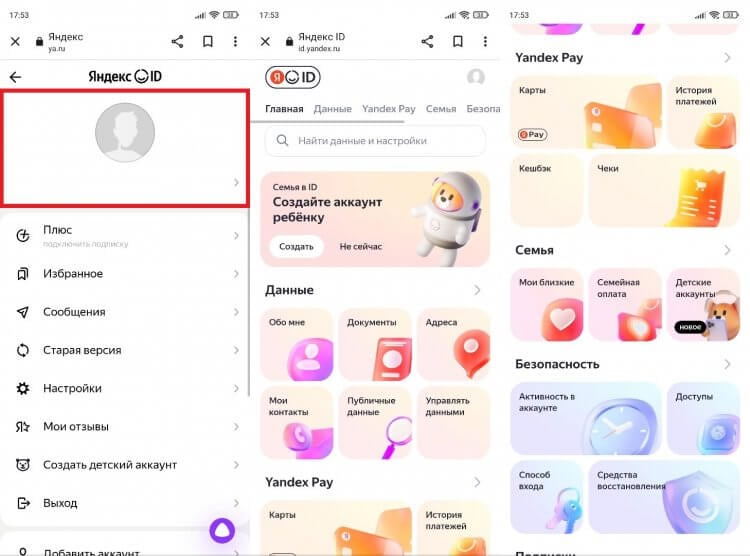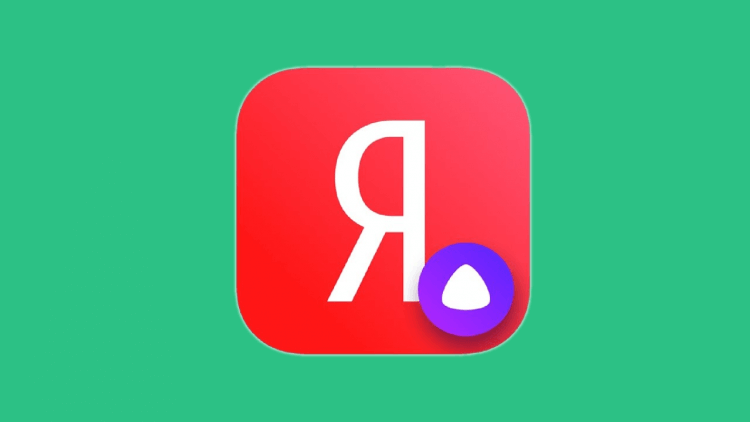Войти в аккаунт
Войти в аккаунт
-
На Главном экране в правом верхнем углу нажмите Войти.
-
Выберите Яндекс ID для входа или зарегистрируйтесь.
Смена аккаунта
-
На Главном экране нажмите
(портрет профиля).
-
В открывшемся меню нажмите портрет профиля. Откроется страница Яндекс ID.
-
В правом верхнем углу нажмите фото текущего аккаунта и выберите Добавить аккаунт.
-
Введите логин нового аккаунта.
-
Нажмите Войти.
-
Введите пароль.
-
Нажмите Войти.
Как узнать все аккаунты Яндекс привязанные к телефону
Если вы корректно указали имя и фамилию при регистрации и привязали номер телефона к аккаунту, Яндекс может найти все логины с этими данными. Для этого откройте страницу Восстановление логина и следуйте инструкциям. Автоматический поиск логина работает, только если вы точно указали имя и фамилию.
- Яндекс может найти все логины, если при регистрации указано имя, фамилия и привязан номер телефона.
- Для узнавания своих аккаунтов на Яндексе нужно восстановить доступ через форму восстановления пароля и зайти в личный кабинет.
- Чтобы посмотреть информацию о привязанных устройствах, нужно зайти в приложение Яндекс — профиль — Умный дом — Устройства — выбрать устройство — Об устройстве.
- В Google можно найти все аккаунты при помощи панели управления «Моя учетная запись» и перейдя в раздел «Безопасность».
- Чтобы удалить все аккаунты, связанные с номером телефона Яндекс, нужно открыть приложение Настройки и выбрать Аккаунты для пользователя — удалить аккаунт.
- Чтобы узнать свои почтовые ящики на Яндексе, нужно зайти в свой профиль по ссылке https://passport.yandex.ru/profile и найти раздел «Почтовые ящики и номера телефонов».
- Чтобы отвязать номер телефона от всех аккаунтов Яндекс, нужно перейти на страницу Телефонные номера, нажать на поле с номером, выбрать Нет доступа к номеру и ввести полученный код и пароль от аккаунта.
- Чтобы удалить старый аккаунт Яндекс в браузере, нужно нажать на аватар своего аккаунта, выбрать «Управление аккаунтом» и в конце страницы нажать на «Удалить аккаунт».
- В разделе Доступ к вашим данным → Управлять доступами можно посмотреть, какие устройства, сервисы и аккаунты имеют доступ к Яндекс ID, и выйти из аккаунта на всех устройствах.
- Как узнать свои аккаунты на Яндекс
- Как посмотреть привязанные устройства Яндекс
- Как найти все мои аккаунты
- Как удалить все аккаунты привязанные к номеру телефона Яндекс
- Как найти все свои почтовые ящики на Яндексе
- Как отвязать номер телефона от всех аккаунтов Яндекс
- Как удалить старые аккаунты Яндекс
- Как посмотреть на каких устройствах открыт аккаунт Яндекс
- Сколько аккаунтов Яндекс на один номер
- Как узнать все свои Яндекс почты
- Как удалить все аккаунты Яндекс с телефона
- Как посмотреть Яндекс аккаунт
- Как посмотреть профиль Яндекс
Как узнать свои аккаунты на Яндекс
Для этого нужно иметь доступ к телефону и электронной почте, с которыми регистрировались на Яндексе. Через форму восстановления пароля восстанавливаете доступ к личному кабинету, в нём можно увидеть свои почтовые ящики и телефоны, которые привязаны к аккаунту.
Как посмотреть привязанные устройства Яндекс
Информация выводится в приложении Яндекс → значок профиля → Умный дом → Устройства → Выбрать устройство → → Об устройстве.
Как найти все мои аккаунты
Этот раздел в Google можно открыть, перейдя в панель управления «Моя учетная запись» по этой ссылке и там слева кликнув на раздел «Безопасность». Прокрутите вниз до элемента «Сторонние приложения с доступом к аккаунту». В нем будут перечислены приложения, вход в которые осуществлялся с помощью учетной записи Google.
Как удалить все аккаунты привязанные к номеру телефона Яндекс
Откройте приложение Настройки и выберите пункт Пользователи и аккаунты. Выберите учетную запись из списка Аккаунты для пользователя. Нажмите кнопку Удалить аккаунт.
Как найти все свои почтовые ящики на Яндексе
Почта. Для того, чтобы узнать свои адреса электронной почты на сервисе Яндекс. Почта, необходимо зайти в свой профиль по следующей ссылке: https://passport.yandex.ru/profile После этого, найти третий пункт верху «Почтовые ящики и номера телефонов».
Как отвязать номер телефона от всех аккаунтов Яндекс
Удалить номер телефона:
1. Перейдите на страницу Телефонные номера.
2. Нажмите на поле с защищенным номером телефона, а затем на кнопку Удалить.
3. Если номер вам недоступен, выберите Нет доступа к номеру.
4. Введите полученный код, если удаляемый номер вам доступен, а затем — пароль от аккаунта.
Как удалить старые аккаунты Яндекс
Удаление аккаунта «Яндекс» в браузере:
1. Нажмите на аватар своего аккаунта.
2. В появившемся меню нажмите кнопку «Управление аккаунтом» (или «Яндекс. Паспорт»). Проскрольте страницу в самый низ. В конце страницы мелким шрифтом вы увидите строку «Удалить аккаунт».
Как посмотреть на каких устройствах открыт аккаунт Яндекс
В разделе Доступ к вашим данным → Управлять доступами вы можете:
1. Посмотреть, каким устройствам, сервисам и аккаунтам вы разрешили доступ к своему Яндекс ID.
2. Выйти из аккаунта на всех устройствах, если подозреваете, что Яндекс ID взломали.
Сколько аккаунтов Яндекс на один номер
Важно. Один номер нельзя привязать более чем к 10 аккаунтам одновременно. Если введенный номер уже привязан к 10 аккаунтам, Яндекс автоматически отвяжет его от первого аккаунта, который вы зарегистрировали. На почтовый ящик этого аккаунта будет отправлено письмо с уведомлением.
Как узнать все свои Яндекс почты
Почта. Для того, чтобы узнать свои адреса электронной почты на сервисе Яндекс. Почта, необходимо зайти в свой профиль по следующей ссылке: https://passport.yandex.ru/profile После этого, найти третий пункт верху «Почтовые ящики и номера телефонов». В нем, первой слева из трех колонок будет список «Адреса на Яндексе».
Как удалить все аккаунты Яндекс с телефона
Стереть аккаунт со смартфона:
1. Откройте приложение Настройки и выберите пункт Пользователи и аккаунты.
2. Выберите учетную запись из списка Аккаунты для пользователя.
3. Нажмите кнопку Удалить аккаунт.
Как посмотреть Яндекс аккаунт
Войти в аккаунт:
1. На Главном экране нажмите (портрет профиля).
2. В открывшемся меню нажмите портрет профиля. Откроется страница Яндекс ID.
3. В правом верхнем углу нажмите фото текущего аккаунта и выберите Добавить аккаунт.
4. Введите логин нового аккаунта.
5. Нажмите Войти.
6. Введите пароль.
7. Нажмите Войти.
Как посмотреть профиль Яндекс
Ссылка на ваш публичный профиль доступна в личном кабинете на вкладке Мой профиль. Ссылка отображается, только если ваш профиль уже опубликован и прошел проверку. Вы также можете посмотреть свой профиль, нажав кнопку Посмотреть на моей странице на вкладке со списком услуг. Примечание.
Оставить отзыв (1)
В Яндекс Браузере вы можете легко войти в аккаунт. На боковой панели нажмите значок
Примечание. Если боковой панели нет, включите ее в настройках Браузера.
После авторизации вам откроется быстрый доступ к личным данным (например, паролям, картам), сервисам Яндекса и часто используемым функциям Браузера.
Чтобы открыть меню, вверху на боковой панели нажмите портрет вашего профиля 
В меню профиля вы можете:
-
(портрет профиля) — открыть страницу вашего Яндекс ID.
-
Пароли — открыть менеджер паролей.
-
Карты Yandex Pay — перейти в менеджер карт Yandex Pay.
-
Личные данные — редактировать сохраненные данные для автозаполнения.
-
Подключить Плюс или Плюс — подключить подписку Яндекс Плюс или управлять ей. Также здесь будут отображаться накопленные баллы Плюса.
-
Почта — открыть Почту.
-
Диск — зайти на Диск.
-
Сообщения — открыть Яндекс Мессенджер.
-
Избранное — перейти к Избранному.
-
Добавить аккаунт — добавить к личному профилю еще один Яндекс ID.
Внимание. Если вы добавите в Браузере аккаунт на Яндексе и переключитесь на него, cинхронизация продолжит работать со старым аккаунтом. Чтобы данные аккаунтов не смешались, отключите синхронизацию и включите ее для нового аккаунта. Или используйте отдельный профиль для каждого Яндекс ID.
-
Настройка браузера — перейти в настройки Браузера.
-
Справка — открыть Справку Браузера.
-
Обратная связь — написать в службу поддержки Браузера.
Яндекс — крупнейшая российская IT-компания, успевшая в XXI веке превратиться из обычного поисковика в огромную экосистему. Она включает в себя массу вспомогательных сервисов от электронной почты до собственного маркетплейса, такси и онлайн-кинотеатра. Поэтому сегодня едва ли не каждому человеку нужно создать аккаунт Яндекс, чтобы пользоваться услугами компании. Сегодня поговорим об особенностях регистрации Яндекс ID — единой учетной записи, которая открывает доступ ко всем сервисам отечественного IT-гиганта.
Хотите пользоваться сервисами Яндекса? Тогда создайте Яндекс ID!
Содержание
- 1 Регистрация в Яндексе не телефоне
- 2 Как войти в аккаунт Яндекс на телефоне
- 3 Настройки аккаунта Яндекс
- 4 Приложения Яндекса на телефон
Регистрация в Яндексе не телефоне
Принцип регистрации аккаунта Яндекс почти не отличается от создания учетной записи в любой другой экосистеме вроде Google. Но сделать собственный профиль можно только с указанием мобильного номера. Это обязательное условие, в связи с чем регистрация Яндекса без телефона невозможна. Если данный факт вас не останавливает, воспользуйтесь инструкцией:
- Откройте страницу регистрации в любом браузере.
- Заполните небольшую анкету, указав имя, фамилию и логин, который будет использоваться для последующего входа.
- Также придумайте пароль и не забудьте поделиться с Яндексом своим телефоном (на один номер можно зарегистрировать сразу несколько аккаунтов).
- Примите условия пользовательского соглашения, поставив соответствующую отметку, после чего нажмите кнопку «Зарегистрироваться» или «Подтвердить номер».
- Дождитесь поступления на телефон кода подтверждения и вставьте его в поле.
- Нажмите кнопку «Подтвердить».
- После того, как вы будете переброшены на основную страницу регистрации, а напротив каждого пункта будут стоять галочки, еще раз нажмите кнопку «Зарегистрироваться».
Регистрация отнимет у вас не более минуты
⚡ Подпишись на Androidinsider в Дзене, где мы публикуем эксклюзивные материалы
Яндекс ID готов, и вы можете пользоваться им на любом устройстве и в любом приложении на смартфоне. Помните, что логин, который был указан во время регистрации, также используется в качестве адреса электронной почты с припиской «@yandex.ru». Кстати, отдельно вы можете создать детский аккаунт Яндекс, о чем я рассказывал в отдельной инструкции.
Как войти в аккаунт Яндекс на телефоне
После регистрации учетной записи автоматически осуществляется вход в нее. Вы будете авторизованы в браузере, через который создавали аккаунт. Также вы всегда можете войти в Яндекс, открыв страницу ya.ru. Далее останется выполнить несколько простых шагов:
- Нажать кнопку «Войти».
- Выбрать способ авторизации: «Почта» или «Телефон».
- Ввести адрес электронной почты (логин) или номер телефона.
- Подтвердить вход вводом пароля, если ранее была указана почта, или кодом из СМС при авторизации по номеру.
Если вы забыли свои учетные данные, то нажмите кнопку «Не помню», чтобы восстановить доступ
❗ Поделись своим мнением или задай вопрос в нашем телеграм-чате
Бывает, что вы уже авторизованы в одной из учетных записей, но хотите войти в другой аккаунт Яндекс. Тогда на странице ya.ru не отображается кнопка «Войти» и действовать приходится иначе:
- Нажмите на иконку учетной записи.
- Перейдите в раздел «Сменить аккаунт».
- Выберете учетную запись, в которой нужно авторизоваться. Если ее нет в списке — нажмите кнопку «Добавить аккаунт» и выполните шаги, описанные в предыдущей инструкции.
Если к вашему номеру привязано несколько аккаунтов, то переключаться между ними можно без ввода пароля
Одновременно можно находиться внутри только одного профиля. Но аккаунтами легко управлять, переключаясь между ними. Поэтому проблем с авторизацией и сменой учетной записи у вас возникнуть не должно.
🔥 Загляни в телеграм-канал Сундук Али-Бабы, где мы собрали лучшие товары с АлиЭкспресс
Настройки аккаунта Яндекс
В процессе регистрации вы указываете только номер телефона, а также имя и фамилию. Но настройки аккаунта Яндекс намного шире. Чтобы получить к ним доступ, сделайте следующее:
- Авторизуйтесь в учетной записи или нажмите на иконку своего профиля на странице ya.ru.
- В появившемся окне еще раз тапните по аватару аккаунта.
- Перейдите в нужный раздел настроек и измените интересующие параметры.
К аккаунту можно привязать резервную почту, паспорт и другие данные
Кратко расскажу об основных настройках. Во вкладке «Обо мне» скрывается персональная информация пользователя. Здесь можно изменить имя, фамилию, пол, дату рождения и населенный пункт. Через вкладку «Документы» вы можете привязать к учетной записи паспорт, свидетельство о рождении или, например, водительское удостоверение. Все это позволит быстрее заполнять формы на других сайтах, где от вас требуют вспомогательные данные.
⚡ Подпишись на Androidinsider в Пульс Mail.ru, чтобы получать новости из мира Андроид первым
В разделе «Yandex Pay» предлагается привязать банковские карты для быстрой оплаты покупок в интернете, а в «Безопасности» вас ждут настройки входа в учетную запись. В нижней части страницы настроек находится вкладка «Подписки», где вы можете подключить Яндекс Плюс. Впрочем, это уже совсем другая история, требующая более детального рассмотрения.
Приложения Яндекса на телефон
У Яндекса есть много приложений, с помощью которых удобнее пользоваться сервисами компании
Создание аккаунта Яндекс позволяет вам получить моментальный доступ к сервисам компании. Но делать это через браузер, постоянно открывая страницу ya.ru, не очень удобно, так что не забудьте скачать на смартфон несколько основных приложений Яндекса:
- Яндекс — с Алисой. Главное приложение, представляющее из себя браузер с интеграцией сервисов компании.
- Яндекс Браузер. Отдельная программа для выхода в интернет.
- Яндекс Музыка. Приложение для прослушивания песен, подкастов и аудиокниг.
- КиноПоиск. Онлайн-кинотеатр Яндекса с фильмами, сериалами и телеканалами.
- Яндекс Go. Сервис такси и доставки.
Разумеется, это далеко не все приложения Яндекса. Ищите больше программ на странице разработчика Intertech Services AG в Google Play. И не забывайте, что в случае, если в какой-то момент учетная запись в экосистеме российской компании станет вам не нужна, всегда можно удалить аккаунт Яндекс, о чем мы говорили в другом материале.
Как узнать все свои аккаунты в Яндексе
Если вы корректно указали имя и фамилию при регистрации и привязали номер телефона к аккаунту, Яндекс может найти все логины с этими данными. Для этого откройте страницу Восстановление логина и следуйте инструкциям. Автоматический поиск логина работает, только если вы точно указали имя и фамилию.
- Чтобы узнать все свои аккаунты в Яндексе, нужно открыть страницу Восстановление логина и следовать инструкциям, предоставив корректную информацию о своем имени, фамилии и номере телефона, привязанном к аккаунту.
- Чтобы найти все свои аккаунты в Google, нужно перейти в панель управления «Моя учетная запись» по ссылке и кликнуть на раздел «Безопасность», где будут перечислены приложения, вход в которые был осуществлен с помощью учетной записи Google.
- Чтобы узнать все свои адреса на Яндексе, нужно зайти в свой профиль по ссылке и найти третий пункт верху «Почтовые ящики и номера телефонов».
- Чтобы удалить все аккаунты в Яндексе, нужно открыть приложение Настройки, выбрать пункт Пользователи и аккаунты, выбрать учетную запись из списка Аккаунты для пользователя и нажать кнопку Удалить аккаунт.
- Если вы ищете старую страницу Яндекс, нужно кликнуть на Фото профиля и выбрать опцию Старая версия.
- Чтобы посмотреть привязанные устройства на Яндекс, нужно открыть приложение Яндекс, выбрать значок профиля, перейти в раздел Умный дом, выбрать нужное устройство и кликнуть на кнопку Об устройстве.
- Чтобы посмотреть привязанные аккаунты, нужно открыть приложение Google, выбрать раздел Подключенные аккаунты, Связанные аккаунты или Приложения, который обычно находится в разделе Настройки.
- Чтобы найти свои аккаунты в настройках, нужно нажать на вкладку Главная, перейти в раздел Личная информация, выбрать Данные и конфиденциальность, далее Безопасность, Настройки доступа и Платежи и подписки.
- Как узнать свои аккаунты Яндекс
- Как найти все мои аккаунты
- Как узнать все свои адреса на Яндексе
- Как удалить все аккаунты в Яндексе
- Где старая страница Яндекс
- Как посмотреть привязанные устройства Яндекс
- Как посмотреть привязанные аккаунты
- Где в настройках найти аккаунты
- Как найти свои аккаунты по номеру телефона
- Как найти свою электронную почту на Яндексе
- Как удалить свой аккаунт в Яндексе
- Где мне посмотреть свою почту
- Как выйти из всех аккаунтов в Яндексе
- Как удалить один из аккаунтов в Яндексе
- Как удалить все аккаунты
- Как восстановить почту Яндекс Если не помнишь ничего
- Как посмотреть свой профиль в Яндекс про
- Как найти страницу Яндекс
- Как посмотреть входы в аккаунты
- Как узнать к чему привязана почта Яндекс
- Сколько хранится почта Яндекс
- Как узнать свою Яндекс почту
Как узнать свои аккаунты Яндекс
Если вы корректно указали имя и фамилию при регистрации и привязали номер телефона к аккаунту, Яндекс может найти все логины с этими данными. Для этого откройте страницу Восстановление логина и следуйте инструкциям. Автоматический поиск логина работает, только если вы точно указали имя и фамилию.
Как найти все мои аккаунты
Этот раздел в Google можно открыть, перейдя в панель управления «Моя учетная запись» по этой ссылке и там слева кликнув на раздел «Безопасность». Прокрутите вниз до элемента «Сторонние приложения с доступом к аккаунту». В нем будут перечислены приложения, вход в которые осуществлялся с помощью учетной записи Google.
Как узнать все свои адреса на Яндексе
Почта. Для того, чтобы узнать свои адреса электронной почты на сервисе Яндекс. Почта, необходимо зайти в свой профиль по следующей ссылке: https://passport.yandex.ru/profile После этого, найти третий пункт верху «Почтовые ящики и номера телефонов».
Как удалить все аккаунты в Яндексе
Чтобы стереть аккаунт:
- Откройте приложение Настройки и выберите пункт Пользователи и аккаунты.
- Выберите учетную запись из списка Аккаунты для пользователя.
- Нажмите кнопку Удалить аккаунт.
Где старая страница Яндекс
Обновление публикации: «Переход на старую версию ya.ru все же остался у залогиненных в «Яндексе» пользователей: нужно кликнуть на Фото профиля и выбрать там опцию Старая версия».
Как посмотреть привязанные устройства Яндекс
Информация выводится в приложении Яндекс → значок профиля → Умный дом → Устройства → Выбрать устройство → → Об устройстве.
Как посмотреть привязанные аккаунты
Откройте приложение Google, в котором вы связали аккаунт стороннего сервиса с аккаунтом Google. Это может быть приложение Google Home, Google Ассистент или YouTube. Выберите раздел Подключенные аккаунты, Связанные аккаунты или Приложения. Чаще всего он находится в разделе Настройки.
Где в настройках найти аккаунты
Нажмите на вкладку:
- Главная.
- Личная информация. Здесь указаны основные сведения вашего аккаунта Google.
- Данные и конфиденциальность.
- Безопасность.
- Настройки доступа.
- Платежи и подписки.
Как найти свои аккаунты по номеру телефона
Чтобы проверить, так ли это, сделайте следующее:
- На телефоне или планшете Android откройте приложение «Настройки» Google. Управление аккаунтом Google.
- Вверху экрана нажмите Личная информация.
- В разделе «Контактная информация» выберите Телефон.
- Вы можете:
- Введите номер телефона, который:
- Следуйте инструкциям на экране.
Как найти свою электронную почту на Яндексе
Вы можете зайти в свой почтовый ящик с любого устройства, подключенного к интернету. Для этого наберите в адресной строке браузера mail.yandex.ru, введите ваш логин и пароль на Яндексе и нажмите кнопку Войти.
Как удалить свой аккаунт в Яндексе
Для полного удаления вашего аккаунта перейдите на вкладкуДанные и нажмите Удалить аккаунт внизу страницы. Удаление нужно будет подтвердить кодом, отправленным на ваш мобильный телефон или адрес почты. Если вы не привязали ни дополнительный адрес, ни номер телефона, нужно будет ответить на контрольный вопрос.
Где мне посмотреть свою почту
Как узнать свою электронную почту на Android‑устройстве
Если пользуетесь смартфоном или планшетом на Android, то самый простой способ вспомнить свой имейл — это просмотреть информацию об аккаунте в настройках. Для этого откройте настройки гаджета и перейдите в пункт «Аккаунты».
Как выйти из всех аккаунтов в Яндексе
Как выйти из Яндекс. Аккаунта во всех приложениях (Еда, Такси, Музыка) на всех устройствах?:
- Перейдите в Яндекс. Паспорт: passport.yandex-team.ru/profile.
- Нажмите «Выйти на всех устройствах».
Как удалить один из аккаунтов в Яндексе
Удаление аккаунта «Яндекс» в браузере:
- Нажмите на аватар своего аккаунта.
- В появившемся меню нажмите кнопку «Управление аккаунтом» (или «Яндекс. Паспорт»). Проскрольте страницу в самый низ. В конце страницы мелким шрифтом вы увидите строку «Удалить аккаунт».
Как удалить все аккаунты
Если у вас есть несколько аккаунтов Google, удаление одного из них не затронет остальные:
- Откройте раздел Данные и конфиденциальность в аккаунте Google.
- Найдите пункт «Управление данными и конфиденциальностью».
- Выберите Другие варианты Удалить аккаунт Google.
- Следуйте инструкциям по удалению аккаунта.
Как восстановить почту Яндекс Если не помнишь ничего
Процедура восстановления
Перейдите на страницу восстановления доступа. Заполните форму и нажмите кнопку Дальше. Подтвердите номер телефона, который привязан к вашему Яндекс ID: Введите номер в поле ввода и нажмите Получить код.
Как посмотреть свой профиль в Яндекс про
Как попасть в личный профиль водителя
Если нажать кнопку с вашей фотографией и суммой в правом верхнем углу экрана, вы попадёте в свой профиль водителя.
Как найти страницу Яндекс
Находясь на странице сайта, справа от Умной строки нажмите. Нажмите Поиск по странице. Введите слово или фразу для поиска.
Как посмотреть входы в аккаунты
Откройте страницу Аккаунт Google. На панели навигации слева выберите Безопасность. На панели Ваши устройства нажмите Управление всеми устройствами. Вы увидите устройства, на которых выполнен (или в течение последних нескольких недель был выполнен) вход в ваш аккаунт Google.
Как узнать к чему привязана почта Яндекс
Для этого нужно иметь доступ к телефону и электронной почте, с которыми регистрировались на Яндексе. Через форму восстановления пароля восстанавливаете доступ к личному кабинету, в нём можно увидеть свои почтовые ящики и телефоны, которые привязаны к аккаунту.
Сколько хранится почта Яндекс
Почта хранит письма более 5 лет
Как узнать свою Яндекс почту
Зайти в почтовый ящик
Для этого наберите в адресной строке браузера mail.yandex.ru, введите ваш логин и пароль на Яндексе и нажмите кнопку Войти. Если вы используете двухфакторную аутентификацию, для авторизации нужен одноразовый пароль, сгенерированный приложением Яндекс Ключ.
Оставить отзыв (1)
 (портрет профиля).
(портрет профиля).